J'ai passé beaucoup de temps avec Docker ces derniers temps. Docker Desktop sur Windows est génial et s'améliore chaque jour. Maintenant que WSL2 (Windows Subsystem for Linux) se déploie de manière stable au cours des prochaines semaines et que Docker Desktop prend en charge WSL pour héberger directement des conteneurs Linux, je me retrouve à utiliser Visual Studio pour développer mes sites sous Docker.
Visual Studio Container Tools s'améliore également activement et la dernière version est plutôt sympa. Vous l'avez probablement déjà, car la fenêtre de l'outil Conteneurs est désormais incluse dans Visual Studio 2019 à partir de la version 16.4 Preview 2 et supérieure !
REMARQUE : N'oubliez pas de consulter également l'extension Visual Studio Code Docker !
La première chose qui est impressionnante, c'est que Visual Studio essaie maintenant de vous aider à réussir avec des conseils utiles, car la configuration peut parfois être décourageante.
Lorsque vous créez ou ouvrez un projet compatible Docker :
- Les outils de conteneur VS vous aident à installer Docker Desktop
- Les outils de conteneur VS s'assurent que Docker Desktop est en cours d'exécution
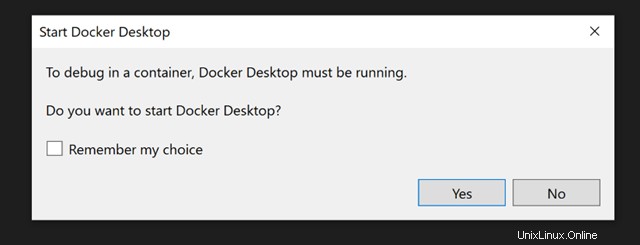
Vous disposez déjà des outils de conteneur si vous avez installé la charge de travail Web ou Azure dans Visual Studio 2019 et qu'elle est incluse dans la communauté gratuite de Visual Studio 2019 !
Vous pouvez activer Docker pour un projet avec une case à cocher lorsque vous le créez OU vous pouvez cliquer avec le bouton droit sur Ajouter une prise en charge Docker après coup.
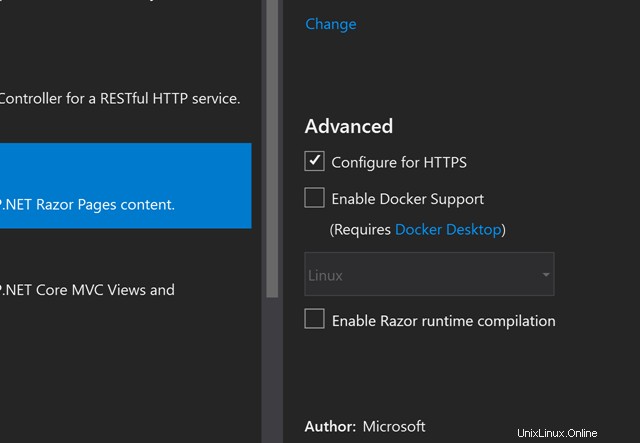
Lorsque vous travaillez avec .NET Core, les outils de conteneur créeront un excellent Dockerfile en plusieurs étapes qui encapsule les meilleures pratiques. Il utilise la superposition Docker pour créer dans Docker à l'aide du SDK .NET, mais publie ensuite dans un conteneur d'exécution plus petit pour la plus petite image résultante possible pour une densité maximale.
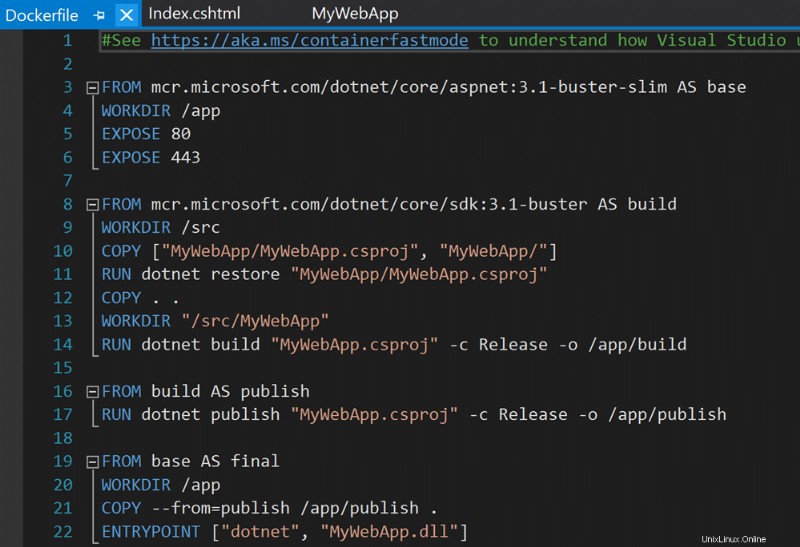
Débogage multi-conteneurs
Le débogage de systèmes réels avec plusieurs conteneurs a été un défi dans le passé. VS2019 intègre désormais la prise en charge de Container Orchestrator. Cette capture d'écran montre Docker Compose apparaissant comme une cible de débogage dans la barre d'outils standard de VS2019 !
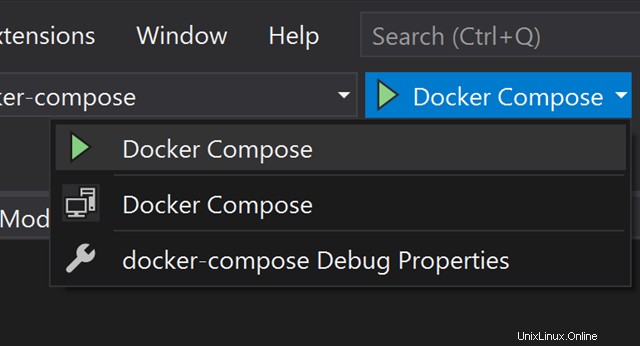
Une fois que vous avez un tas de conteneurs en cours d'exécution, l'outil Conteneurs trouve un bon équilibre entre vous montrer les journaux de texte et vous éloigner de votre chemin, mais aussi vous donner une interface graphique pour démarrer et arrêter et gérer plusieurs conteneurs en cours d'exécution.
Vous pouvez voir ci-dessous les images que j'ai, les Solution Containers. Je peux même faire un clic droit et attacher au processus dans un conteneur Linux en cours d'exécution ! Encore une fois, tous utilisent WSL2 et très vite.

Bientôt disponible dans Visual Studio ! Débogage WSL2 natif
J'aime mes conteneurs MAIS si vous voulez juste développer directement sur Linux (pas de conteneurs), alors c'est l'un des "prochains événements" qui vous enthousiasmera le plus - le débogage WSL 2 ! Bientôt disponible sur le Marketplace en tant qu'aperçu avec un plan de livraison dans les futures versions des outils Visual Studio, vous pourrez simplement sélectionner WSL2 (Linux) comme cible de compilation et de débogage ! Cela signifie développer/tester/exécuter Linux natif sur Windows directement depuis VS.
N'oubliez pas que WSL2 utilise un vrai noyau Linux, il n'y a donc pas d'émulateurs ici. Le WSL2 Linux démarre en une seconde environ et vous déboguerez FAST. WSL2 est en cours de déploiement !
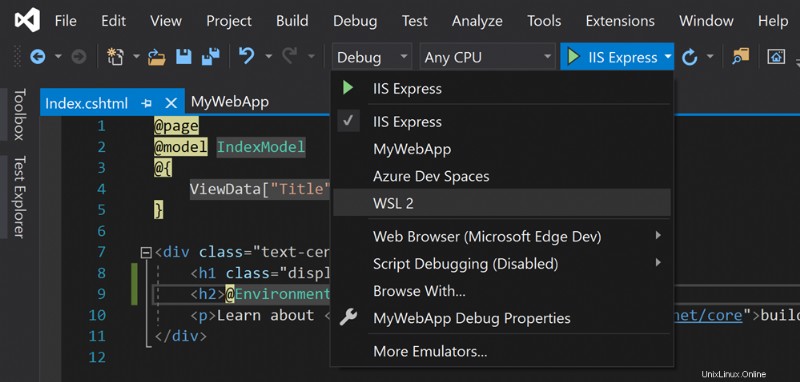
Cela signifie des points d'arrêt et un débogage complet sur Linux à partir de Visual Studio 2019 sur Windows. Scott Hunter et moi en avons parlé et avons montré une démo lors de notre conférence "Journey to One .NET" à BUILD cette année que vous pouvez regarder gratuitement ici !
Si vous voulez tous ces beaux outils de conteneur, installez VS2019 ou exécutez simplement le programme d'installation de Visual Studio et mettez à jour votre installation existante.
Parrain : Le parrain de cette semaine, c'est... moi ! Ce blog et mon podcast sont un travail d'amour depuis plus de 18 ans. Votre parrainage paie mes factures d'hébergement pour les deux ET me permet d'acheter des gadgets à revoir ET le taco occasionnel. Rejoignez-moi !